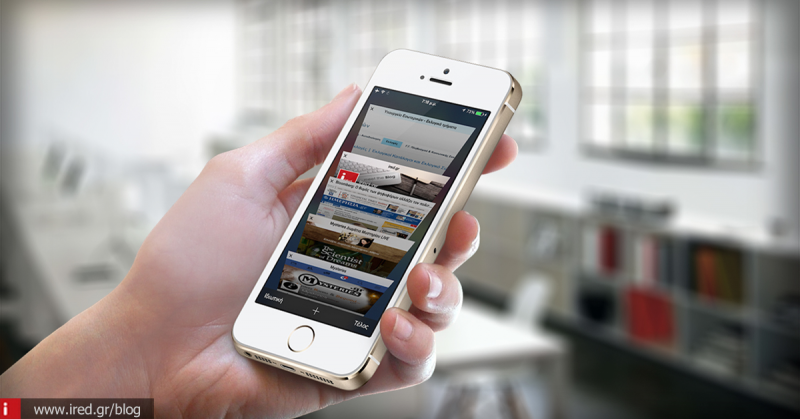5. Μετάβαση στο ιστορικό περιήγησης
Στη περίπτωση που ήδη έχετε μεταβεί σε προηγούμενες σελίδες που είχατε περιηγηθεί και θέλετε να μεταβείτε σε νεότερες ξανά, αντί να πατήσετε το πλήκτρο επόμενης είναι να σύρετε την επόμενη σελίδα μία τη φορά, κάνετε το εξής:
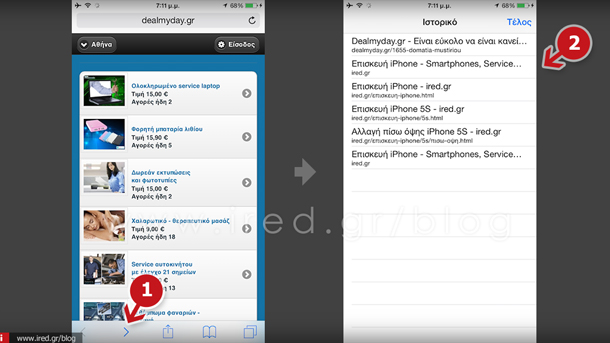
- Κρατήστε πατημένο το βελάκι μετάβασης προς τα εμπρός, στην κάτω αριστερή γωνία, ώστε να εμφανιστεί η λίστα με τις ιστοσελίδες που έχετε επισκεφθεί.
- Αγγίξτε τη σελίδα που θέλετε να μεταβείτε.
6. Δημιουργήστε σελιδοδείκτη
Επισκεπτόμενοι μια ιστοσελίδα εάν βρείτε ενδιαφέρον υλικό και θέλετε να να επανέλθετε αργότερα, αντί να πιέσετε το εικονίδιο share και στη συνέχεια να επιλέξετε τι ενέργεια θέλετε να κάνετε, δοκιμάστε το εξής:
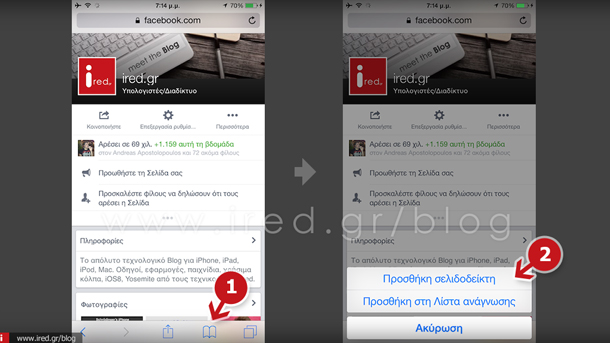
- Κρατήστε πατημένο το εικονίδιο των σελιδοδεικτών, στο κάτω μέρος της σελίδας ώστε να αναδυθεί το μενού σελιδοδεικτών.
- Στη συνέχεια πιέστε το πλήκτρο προσθήκη σελιδοδείκτη ή προσθήκη στη λίστα ανάγνωσης.
7. Αναδιάταξη σελίδων που έχετε ανοιχτές
Εάν επιθυμείτε να έχετε τις ανοιχτές σελίδες σε κάποια συγκεκριμένη σειρά κι αυτή τη στιγμή δεν έχουν ανοιχτεί με τη σειρά που επιθυμείτε, αντί να τις κλείσετε και να τις ανοίξετε ξανά, κάνετε το εξής:
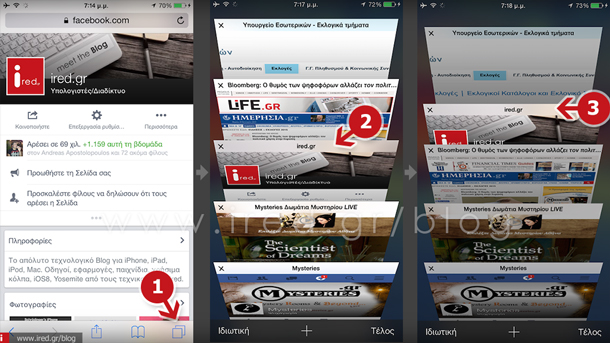
- Αγγίξτε το πλήκτρο των σελίδων κάτω δεξιά της οθόνης.
- Πατήστε και κρατήστε το δάχτυλό σας πατημένο πάνω στη σελίδα που επιθυμείτε να μετακινήσετε.
- Μεταφέρετέ τη στη θέση που επιθυμείτε.
8. Απομακρύνετε ιστοσελίδες
Όταν έρθει η ώρα για να κλείσετε μία ιστοσελίδα, μπορείτε να περιηγηθείτε στη λίστα με τις ανοιχτές σελίδες και σε όποια επιθυμείτε, να πατήσετε το μικρό x αριστερά της καρτέλας. Αν όμως θέλετε να το κάνετε με λίγο πιο φυσικό τρόπο και πιο διασκεδαστικό κάνετε το εξής:
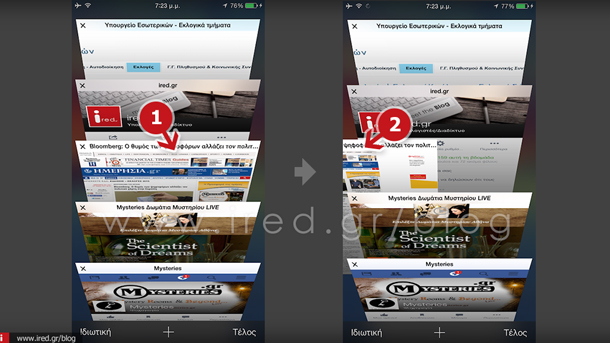
- Αγγίξτε το εικονίδιο καρτελών
- Πατήστε και κρατήστε πατημένη την καρτέλα που επιθυμείτε να απομακρύνετε.
- Αποκρύνετέ τη από εσάς σύροντάς τη αριστερά.
9. Επαναφορά καρτέλας
Εάν κλείσετε μία καρτέλα ή σειρά από καρτέλες κατά λάθος ή τις κλείσετε αλλά για οποιονδήποτε λόγο θέλετε να επιστρέψετε και δεν μπορείτε να θυμηθείτε τη σελίδα, ακολουθήστε το παρακάτω:
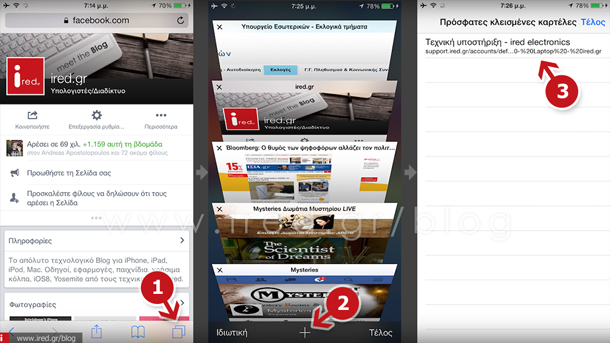
- Αγγίξτε το εικονίδιο καρτελών κάτω δεξιά της σελίδας.
- Αγγίξτε και κρατήστε πατημένο το εικονίδιο "+" ώστε να αποκαλύψετε τη λίστα με τις πρόσφατα κλεισμένες καρτέλες.
- Αγγίξτε την καρτέλα που επιθυμείτε να επαναφέρετε.
10. Απομακρισμένη διαγραφή καρτελών
Πολλές φορές αφήνουμε ανοιχτές καρτέλες στην εφαρμογή Safari σε Mac και iPad και θα ευχόμασταν να τις είχαμε κλείσει για διάφορους λόγους. Αντί να επιστρέψετε στο σπίτι ή στο γραφείο σας και να κλείσετε τις ανοιχτές καρτέλες, δοκιμάστε το εξής:
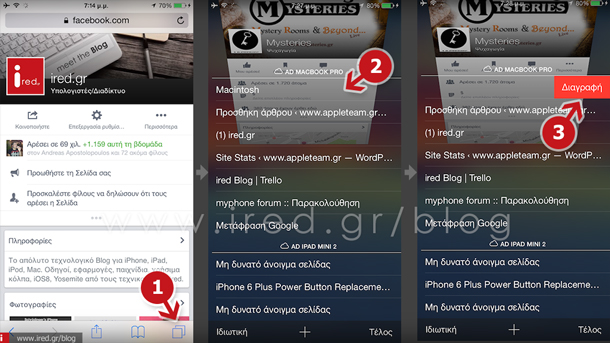
- Αγγίξτε το πλήκτρο καρτελών και κάνοντας κύλιση της σελίδας προς τα κάτω, βρείτε τις ανοιχτές καρτέλες στο iCloud.
- Σύρετε το δάχτυλο σας προς τα αριστερά στην καρτέλα που επιθυμείτε ώστε να εμφανίσετε το πλήκτρο διαγραφής.
- Αγγίξτε το πλήκτρο διαγραφής για να διαγραφεί η καρτέλα στην απομακρυσμένη συσκευή σας.
Οι παραπάνω χειρονομίες της εφαρμογής Safari, υπόσχονται να απογειώσουν την ταχύτητα περιήγησης. Εμείς θα συνεχίσουμε να αναζητάμε περισσότερα, εάν όμως εσείς γνωρίζετε κάποια χειρονομία για την εφαρμογή Safari την οποία δεν συμπεριλάβαμε, θα θέλαμε να να τη διαβάσουμε στα σχόλια.
- « Προηγούμενο
- 2/2
- Συνέχεια άρθρου »